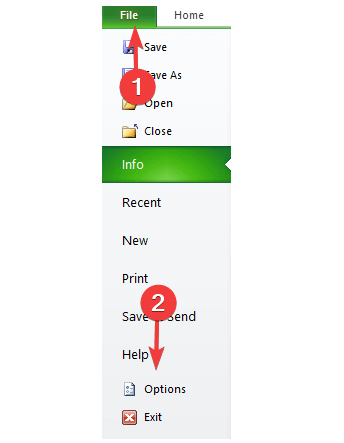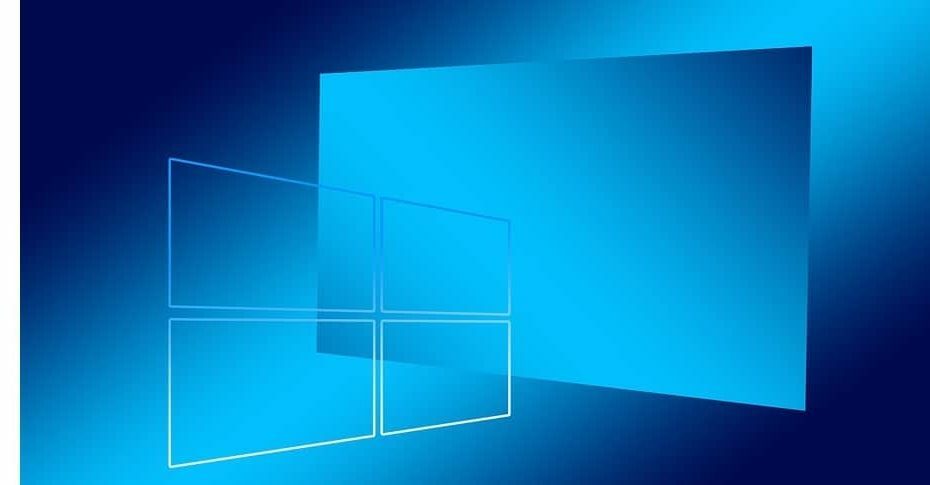
أبلغنا بالفعل في أ المنشور السابق أن ميزة الجدول الزمني الجديدة ليست متاحة للجميع تحديث أبريل لنظام Windows 10 المستخدمين. وبشكل أكثر تحديدًا ، لن يظهر نشاط المخطط الزمني في نافذة المخطط الزمني. يُطلب من المستخدمين باستمرار "استخدام أجهزة الكمبيوتر الخاصة بهم بشكل أكبر للأنشطة" على الرغم من تمكين إعدادات الخصوصية الثلاثة اللازمة لتشغيل المخطط الزمني - السماح لـ Windows بتجميع أنشطتي ، والسماح لـ Windows بمزامنة أنشطتي و عرض الأنشطة من الحسابات.
يمكن للمستخدم رؤية أنشطتهم على حساب Microsoft موقع الكتروني. يشير هذا بوضوح إلى أنه يتم جمع البيانات وتحميلها. تشير حقيقة عدم وجود سجل على جهاز الكمبيوتر إلى وجود مشكلة في استرداد البيانات.
والخبر السار هو أن هناك بعض الحلول المتاحة التي يمكن أن تساعدك في حل هذه المشكلة. ومع ذلك ، ضع في اعتبارك أن هذه الحلول المقترحة عملت فقط مع عدد قليل من المستخدمين. بعبارة أخرى ، فإن احتمالات أن الحلول المذكورة أدناه ستعمل على إصلاح مشكلات الجدول الزمني لديك منخفضة نوعًا ما ، ولكن يجب عليك مع ذلك تجربتها.
كيفية إصلاح مشكلات الجدول الزمني على Windows 10 April Update
بادئ ذي بدء ، تأكد من تمكين المخطط الزمني. تحقق من كلا الخيارين.
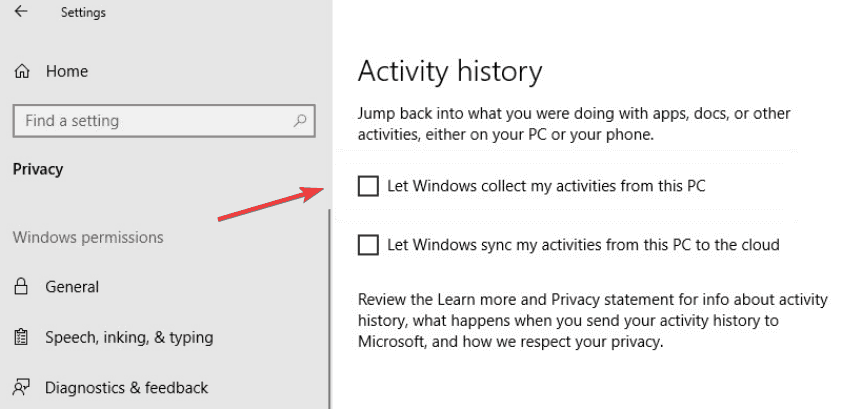
1. قرص التسجيل الخاص بك
إذا لم يكن المخطط الزمني متاحًا على جهاز الكمبيوتر الخاص بك ، فحاول تعديل قيم السجل. انتقل إلى HKEY_LOCAL_MACHINE \ SOFTWARE \ Policies \ Microsoft \ Windows \ System وقم بتعيين المفاتيح التالية على 1:
- EnableActivityFeed
- PublishUserActivities
- UploadUserActivities
تأكد من أن هذه مفاتيح DWORD. إذا لم تكن متوفرة على جهازك ، فما عليك سوى إنشاؤها.
2. قم بإجراء ترقية للإصلاح
اقترح بعض المستخدمين أن إجراء ترقية للإصلاح يمكن أن يحل هذه المشكلة. بعبارة أخرى ، أنت بحاجة إلى قم بتنزيل ملفات ISO لأحدث إصدار من نظام التشغيل Windows 10 وابدأ عملية الإعداد. اتبع التعليمات التي تظهر على الشاشة لتثبيت نظام التشغيل.
3. امسح سجل نشاطك بالكامل
تأكد من حذف جميع المعلومات التي جمعتها Microsoft حول نشاطك. انتقل إلى تطبيق الإعدادات> الخصوصية> انتقل إلى سجل النشاط> انتقل إلى مسح سجل النشاط> اضغط على الزر مسح.
4. التبديل إلى حساب مختلف / إنشاء حساب جديد
في بعض الأحيان ، قد لا يتوفر المخطط الزمني لحسابات مستخدمين معينة (لا نعرف سبب حدوث ذلك). قد يؤدي التبديل إلى حساب مستخدم مختلف أو حتى إنشاء حساب جديد إلى حل المشكلة. لإنشاء حساب جديد ، انتقل إلى الإعدادات> الحسابات> العائلة والأشخاص الآخرين> حدد إضافة شخص آخر إلى هذا الكمبيوتر.
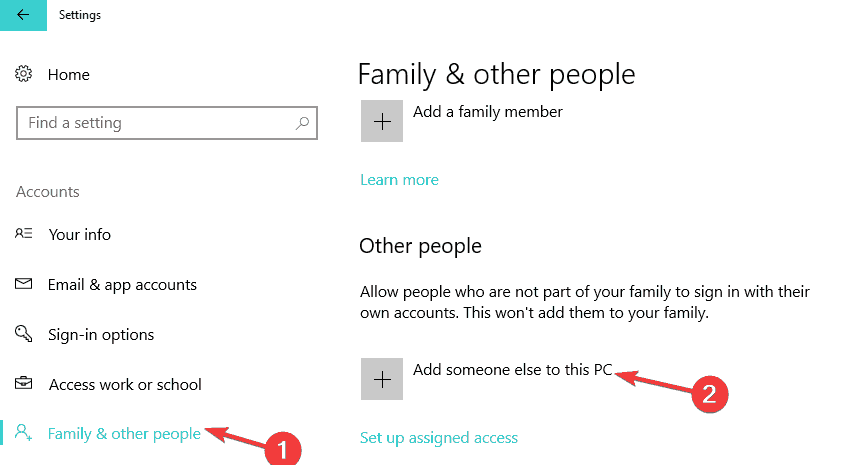
5. قم بتشغيل فحص SFC
في حالة تلف بعض ملفات النظام أو حذفها ، فقد يؤدي ذلك إلى حظر تطبيقات وميزات معينة. في حين أنه من غير المحتمل جدًا حدوث هذه المشكلة بعد وقت قصير من الترقية ، حاول تشغيل فحص SFC.
- انتقل إلى ابدأ> اكتب كمد > انقر بزر الماوس الأيمن على النتيجة الأولى وابدأ تشغيل موجه الأوامر كمسؤول
- دخول sfc / scannow الأمر> اضغط على Enter

- انتظر حتى تكتمل العملية ثم أعد تشغيل الكمبيوتر
6. احذف مجلدات تثبيت Windows السابقة
عند تثبيت إصدار نظام تشغيل جديد ، تظل العديد من الملفات والمجلدات الخاصة بإصدار Windows السابق مخزنة على جهاز الكمبيوتر الخاص بك. أفضل حل هو حذفها جميعًا باستخدام أداة تنظيف القرص.
- انتقل إلى ابدأ> اكتب "تنظيف القرص"> انقر نقرًا مزدوجًا على النتيجة الأولى
- حدد محرك الأقراص الذي قمت بتثبيت نظام التشغيل عليه> انتظر حتى يملأ نظام التشغيل قائمة الملفات
- حدد ملف تنظيف ملفات النظام زر
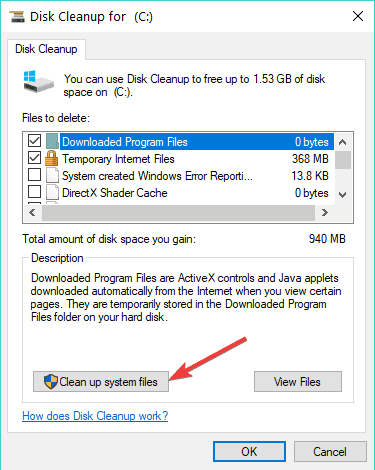
- سيؤدي هذا إلى فتح نافذة اختيار محرك الأقراص مرة أخرى
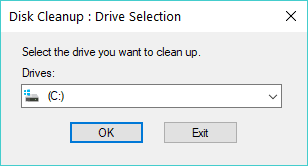
- حدد نفس محرك الأقراص مرة أخرى> سيقوم Disk Cleanup بفحص محرك الأقراص الثابتة مرة أخرى
- افحص ال تثبيت Windows السابق خانة الاختيار> انقر حذف الملفات لتأكيد اختيارك.
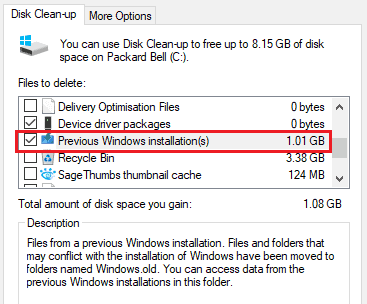
يوجد لديك 6 حلول يمكنك استخدامها (نأمل) لإصلاح مشكلات الجدول الزمني في تحديث أبريل لنظام Windows 10. دعنا نعرف الحل المناسب لك. أيضًا ، إذا كانت لديك اقتراحات إضافية حول كيفية إصلاح هذه المشكلة ، فلا تتردد في سرد خطوات تحري الخلل وإصلاحه في التعليقات أدناه.
القصص ذات الصلة التي يجب التحقق منها:
- كيفية إصلاح وميض الشاشة بعد الترقية إلى Windows 10 April Update
- لا يمكن للتطبيقات الوصول إلى الكاميرا / الميكروفون في Windows 10 April Update؟ [يصلح]
- إصلاح: مشكلات تثبيت Windows 10 April Update